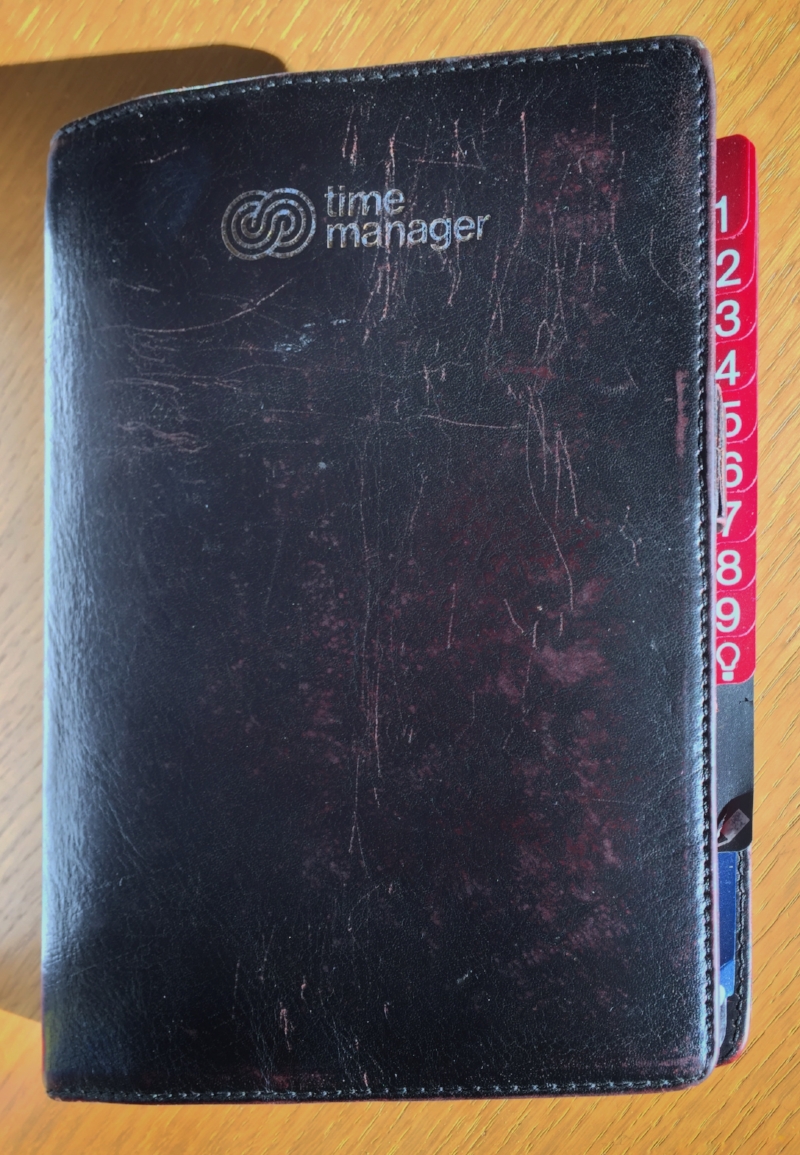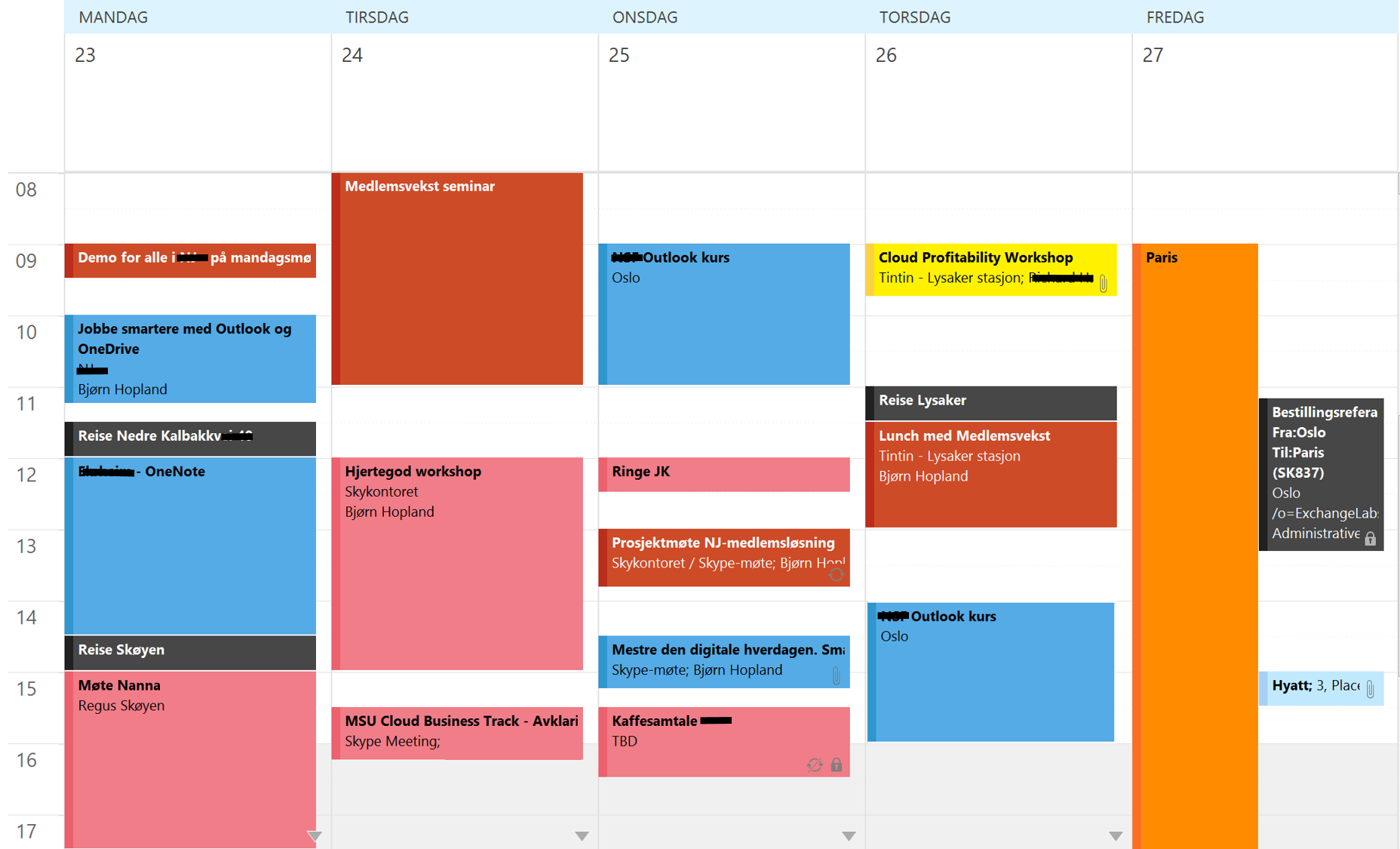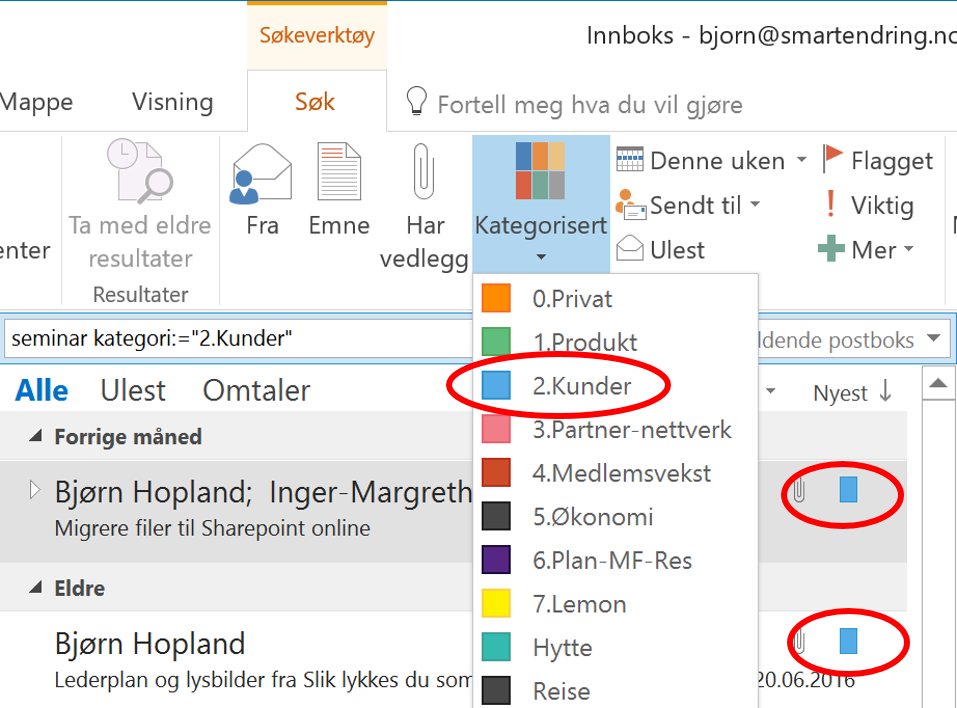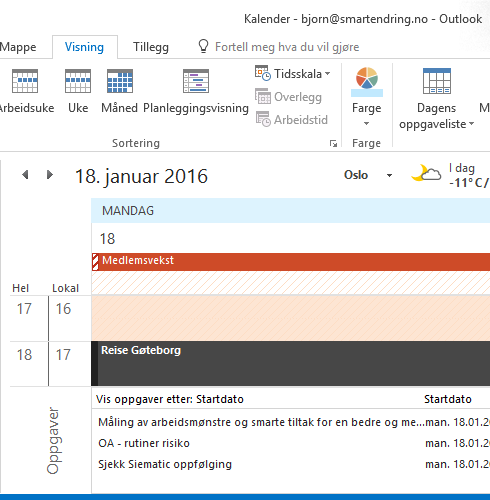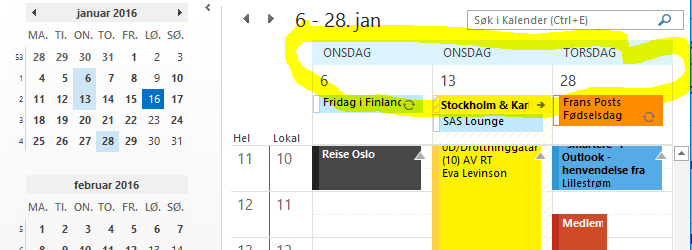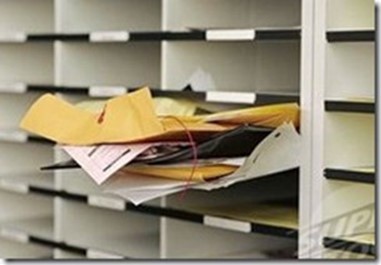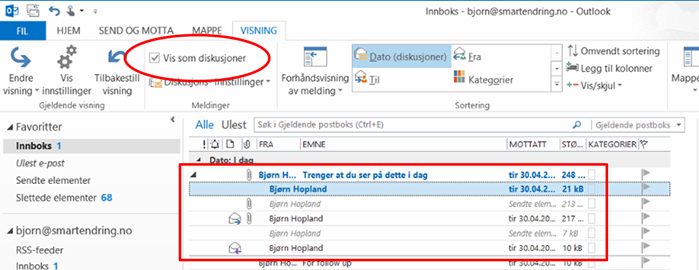Tid, oppgaver og verktøy får skylda når vi ikke får gjennomført alt vi håpet
/Tid
Alle er gitt den samme tiden og det er det lite å gjøre med. Griper du deg selv noen ganger i på si "jeg har ikke tid"? Det har du selvfølgelig. Det du egentlig mener er "dette vil jeg ikke prioritere nå". Det kan imidlertid høres litt hardt ut, særlig om det er noen som spør om du kan gjøre noe for dem. Man vil helst ikke avvise noen. Det kjennes veldig ubehagelig. Dessverre er det enda mer vanlig å si "jeg har ikke tid" til egne aktiviteter man gjerne skulle gjort. Prioritering, vanskelig som det kan være, er nettopp å si nei til noe for å kunne gjøre noe annet som er enda viktigere.
Her er to teknikker du kan bruke for å prioritere bedre i hverdagen:
- Når noen kommer og spør deg om å gjøre noe for dem, eller sender en epost. Svar, "jeg har mye viktig jeg må gjennomføre i dag, er det noe som kan vente til i morgen, eller neste uke? Sannsynligheten er stor for at den andre da enten gjør det selv, spør noen andre, eller sier "det er OK". Da noterer du dette på oppgavelisten og følger det opp senere når du kan planlegge dette og jobber videre med dagens viktige oppgaver.
- Når du kommer på noe du gjerne vil gjøre, eller du har en oppgave som har fulgt deg i ukesvis og som aldri kommer høyt nok opp på prioriteringslisten, men som du ikke har lyst til å gi opp. Sett den opp på en liste 1-3 måneder frem i tid og vurder den på nytt da. Gå så videre med det som er viktig nå med god samvittighet.
Hvordan vet du så hva som er viktigst og hvordan får du prioritert aktiviteter relatert til dette? Stephen R. Covey som står bak 7 habits/de 7 gode vanene sier det veldig bra synes jeg.
You have to decide what your highest priorities are, and must have the courage – pleasantly, smilingly, nonapologetically – to say no to other things. And the way you do it is by having a bigger “yes” burning inside.
Det betyr at du må ha gjort deg opp en mening om hva du vil oppnå. Da vil du alltid ha noe å prioritere oppgaver opp mot. Spør deg selv, vil det å gjøre denne oppgaven føre meg nærmere ett av mine mål? Forbausende ofte gjør det ikke det. Da havner vi i "busy-fella" Vi er fryktelig travle hele tiden, men ikke nødvendigvis med å gjøre ting som skaper resultater.
Les mer: Busy busy! Jeg har så mye å gjøre at jeg ikke får gjort det jeg egentlig skulle
Oppgaver
Jeg har studert mye på hva som virker og ikke virker av ulike oppgavelister. Det jeg vet utfra dette er at lange oppgavelister ikke virker, enten de er på papir, en app, eller i Outlook. Jeg spør ofte på mine kurs om hvilken farge det er på teksten i Outlook oppgaver, og svaret er nesten alltid RØD. Når jeg ser på oppgavelisten er den gjerne på mer enn en side og blitt en dårlig samvittighet. Det fører til at man helst unngår å se på den og skriver korte oppgavelister på papir isteden :-)
Den eneste måten jeg har funnet ut som virker for meg, og som jeg ser virker for mange andre også, er å lage korte, tidsbaserte oppgavelister der hver av dem lar seg gjennomføre i løpet av en dag. Det er helt umulig å gjennomføre alt på en gang. Noen sier man skal lage en prioritert liste og jobbe seg nedover fra toppen, men i realiteten er det en del oppgaver som kanskje ikke er på toppen av lista som faktisk har en tidsfrist, så når man bestemmer hvilken "dagsliste" oppgaven skal føres opp på må man ta hensyn til både hvor viktig oppgaven er og hvor mye den haster.
På toppen av dette kommer at du ikke har like mye tid til oppgaver hver dag fordi en del av dagen også går med til møter og avtaler. I tillegg endrer prioriteringene seg hele tiden. Derfor er det en fordel å kunne gjøre raske omprioriteringer. Da er det bra å kunne bruke et verktøy der det er enkelt å flytte oppgaver samtidig som du beholder oversikt så du kan planlegge realistisk.
Les mer: Du kommer aldri gjennom lange oppgavelister! Her er løsningen
Verktøy
Jeg har prøvd ut mange ulike verktøy, det ene mer ambisiøst enn det andre for å håndtere oppgaver. Mange av disse er gode i seg selv, men kommer ofte i tillegg til, og må administreres på siden av verktøy man uansett må forholde seg til i hverdagen. Det oppleves som ekstra arbeid og fører ofte til dobbeltføring. Jeg har kommet til at det beste for de fleste er å bruke det verktøyet nesten alle har tilgjengelig via jobben, nemlig Microsoft Outlook. I tillegg, for alltid å kunne ha oppgavelisten med meg, en app på telefonen som synkroniserer oppgaver automatisk med Outlook.
Ved å se både avtaler og oppgaver i det samme bildet er det enklere å se total arbeidsbelastning pr. dag.